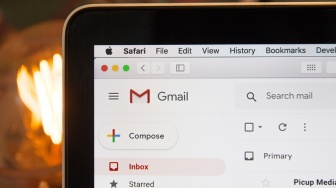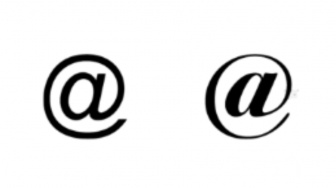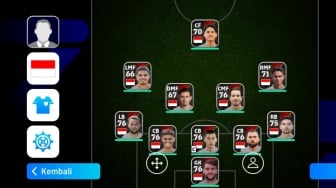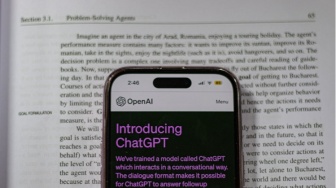- Buka ponsel kamu kemudian pilih chrome atau browser lain yang tersedia.
- Ketikkan buat akun Gmail.
- Atau, kamu juga bisa langsung klik link berikut ini https://accounts.google.com/signin
- Klik “Buat akun”
- Masukkan nama gmail yang kamu inginkan pada kolom yang tersedia Di kolom "Nama pengguna".
- Isi nama pengguna
- Masukkan dan konfirmasi sandi. Harap catat sandi yang kamu masukkan.
- Setelah itu, klik “Berikutnya”.
- Di sini, kamu bisa menambah dan verifikasi nomor telepon bila diinginkan
- Klik “Berikutnya”, dan akun email kamu selesai dibuat.
- Klik foto profil kamu atau logo titik-titik untuk melihat kotak masuk email kamu.
2. Cara membuat email lewat Pengaturan HP
- Buka menu Pengaturan di HP kamu.
- Setelah itu, pilih menu “Akun” untuk Android.
- Sedangkan jika kamu pengguna iPhone, menu pengaturan ini ada di dalam menu “Mail”
- Kemudian, klik “Tambah akun”, lalu pilih jenis email yang kamu butuhkan
- Klik “Buat akun” dan ikuti instruksi dengan memasukkan informasi pribadi, memilih nama pengguna, dan lain-lain hingga selesai
- Klik tombol “Saya Setuju” untuk menyelesaikan pembuatan akun Google.
- Email baru selesai dibuat. Kamu bisa mengeceknya di aplikasi Gmail.
- Tambahan yang sangat penting untuk kamu ketahui
Sebagai informasi, cara di atas merupakan langkah-langkah yang bisa kamu lakukan untuk membuat akun gmail pertama. Jika dalam satu HP kamu ingin membuat dua atau lebih akun email, caranya adalah sebagai berikut.
3. Cara membuat email kedua di HP yang sama
- Masuk ke aplikasi Gmail di HP kamu.
- Klik gambar profil yang di sudut kanan atas layar.
- Pilih Tambahkan akun lain.
- Klik Buat akun dan pilih Untuk penggunaan pribadi saya.
- Ikuti langkah-langkahnya seperti sebelumnya.
- Email baru selesai dibuat.
- Cara keluar email dari Smartphone
- Kunjungi aplikasi Gmail atau Gmail di web
- Klik gambar akun kamu di sudut kanan atas.
- Pilih Keluar.
- Pilih Hapus akun.
- Klik akun kamu dan selesai.
Itulah cara membuat email baru lewat HP lengkap dengan beberapa informasi penting lainnya terkait email di HP. Selamat mencoba!
Kontributor : Damai Lestari